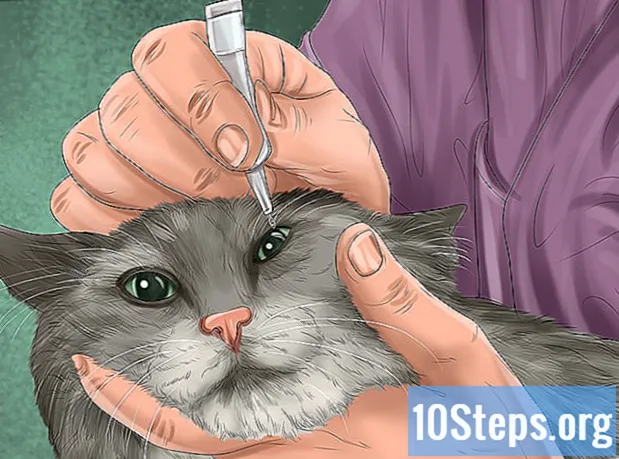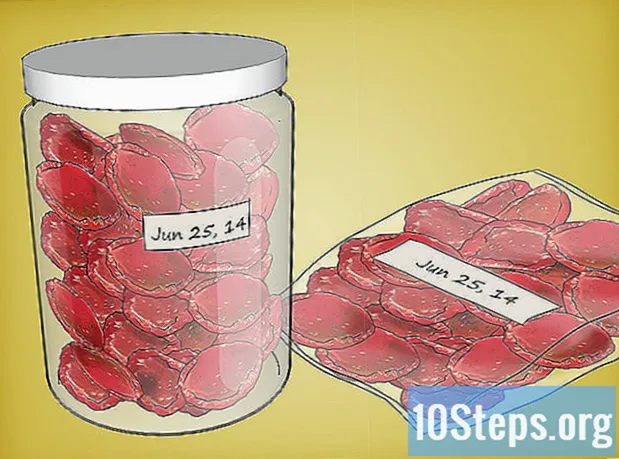Content
Si teniu instal·lat Windows 7 Starter Edition al vostre netbook, és possible que us senti frustrat que no pugueu canviar el fons de pantalla. Com que no hi ha cap manera integrada de canviar el fons de pantalla, hi ha maneres de superar aquesta restricció. Llegiu aquest article per obtenir informació sobre com utilitzar qualsevol imatge com a fons.
Passos
Mètode 1 de 2: instal·leu un programa de tercers
Baixeu-vos un programa per canviar fons de pantalla. Hi ha diverses opcions gratuïtes disponibles a Internet. L’opció més popular és Oceanis. Podeu descarregar-lo aquí. Oceanis és un programa gratuït i no s’ha informat que tingui virus i programari maliciós. Aquest article parlarà exclusivament d’ell.

Extraieu el fitxer ZIP. El fitxer .zip que heu baixat conté un fitxer .exe. Per extreure-la, feu clic amb el botó dret al fitxer .zip i seleccioneu "Extreu-ho tot ...". Se us demanarà d’on voleu extreure els fitxers. Arrossegueu Oceanis_Change_Background_W7.exe de nova creació a l'escriptori.
Executeu el fitxer. Feu doble clic al fitxer Oceanis_Change_Background_W7.exe. L'ordinador es reiniciarà automàticament. Un cop finalitzat el reinici, veureu que el fons s'ha canviat al fons predeterminat d'Oceanis.
Obre Oceanis. Obriu la drecera Oceanis Change Background de Windows 7. En fer-ho, s'obrirà el programa Oceanis, que us permetrà buscar imatges de fons noves a l'ordinador.- Marqueu la casella que hi ha al costat de les diverses imatges per crear una presentació de diapositives a l'escriptori. Podeu canviar la configuració de la presentació de diapositives.
Mètode 2 de 2: Edició del registre
Regedit obert. Aquest programa us permetrà editar entrades al registre de Windows. Feu clic al menú Inici i escriviu "regedit" a la barra de cerca. Seleccioneu regedit a la llista de programes que apareix.
- Tingueu molta precaució quan treballeu amb regedit, ja que canviar els valors equivocats pot fer que l’ordinador no funcioni.
- Aneu a la carpeta correcta. Al quadre de l'esquerra, seleccioneu l'arbre HKEY_CURRENT_USER. A la llista de directoris, seleccioneu "Tauler de control". A l'arbre del "Tauler de control", seleccioneu "Escriptori".
Canvieu el camí del fons de pantalla. Després de seleccionar "Escriptori", cerqueu i introduïu el nom Fons de pantalla i feu doble clic sobre ell. Al camp, introduïu el camí cap a la nova imatge de fons de pantalla.
- Exemple: "C: Users John Pictures new_wallpaper.webp".
Canvieu els permisos. Feu clic amb el botó dret a la carpeta Escriptori. Feu clic a l'opció Permisos. Seleccioneu "Avançat" i després "Propietari". Al quadre "Canvia de propietari a", ressalteu el vostre nom (només hi hauria d'haver el vostre nom i l'administrador) i feu clic a "D'acord".
- Torneu a fer clic a "Avançat". Desmarqueu la casella "Inclou els permisos heretats del pare principal de l'objecte ...". Quan se us demani, feu clic a "Elimina".
- Feu clic a Afegeix. Escriviu "Tothom" al camp i feu clic a "D'acord". Activeu "Control de lectura" i feu clic a "D'acord". Feu clic a "D'acord" a la finestra següent.
- Ressalteu la nova entrada "Tots" i marqueu l'opció "Permet llegir". Feu clic a "D'acord".
Reinicieu l'ordinador. Després de reiniciar, hauríeu de veure el vostre fons de pantalla nou.